Bagi kamu yang sering menggunakan laptop atau PC berbasis Windows, pasti sudah tidak asing lagi dengan Recycle Bin. Folder ini berfungsi sebagai tempat penyimpanan sementara bagi file yang telah kamu hapus, sebelum akhirnya benar-benar terhapus secara permanen dari sistem. Dengan adanya Recycle Bin, kamu masih punya kesempatan untuk mengembalikan file yang tidak sengaja terhapus atau yang ternyata masih diperlukan. Fitur ini tentu sangat membantu, terutama jika kamu sering menghapus file secara terburu-buru tanpa berpikir panjang.
Namun, meskipun sangat berguna, Recycle Bin juga bisa menjadi beban bagi laptop atau PC kamu. Pasalnya, semua file yang sudah dihapus tetap tersimpan dalam penyimpanan internal hingga kamu benar-benar mengosongkannya. Jika dibiarkan terus-menerus, ruang penyimpanan di perangkatmu akan semakin penuh dan bisa mempengaruhi performa sistem secara keseluruhan.
Selain itu, Recycle Bin yang terlalu lama tidak dikosongkan juga dapat menjadi masalah privasi. File-file yang kamu anggap sudah dihapus ternyata masih bisa diakses dengan mudah oleh orang lain yang menggunakan perangkat yang sama. Oleh karena itu, sangat disarankan untuk mengosongkan Recycle Bin secara rutin agar perangkat tetap optimal dan data pribadi tetap aman.
Cara Mengosongkan Recycle Bin Secara Otomatis
Untuk mempermudah proses pembersihan Recycle Bin, Windows sebenarnya menyediakan fitur yang memungkinkan kamu untuk mengosongkannya secara otomatis. Dengan cara ini, kamu tidak perlu repot-repot membersihkan Recycle Bin secara manual setiap waktu. Berikut langkah-langkahnya:
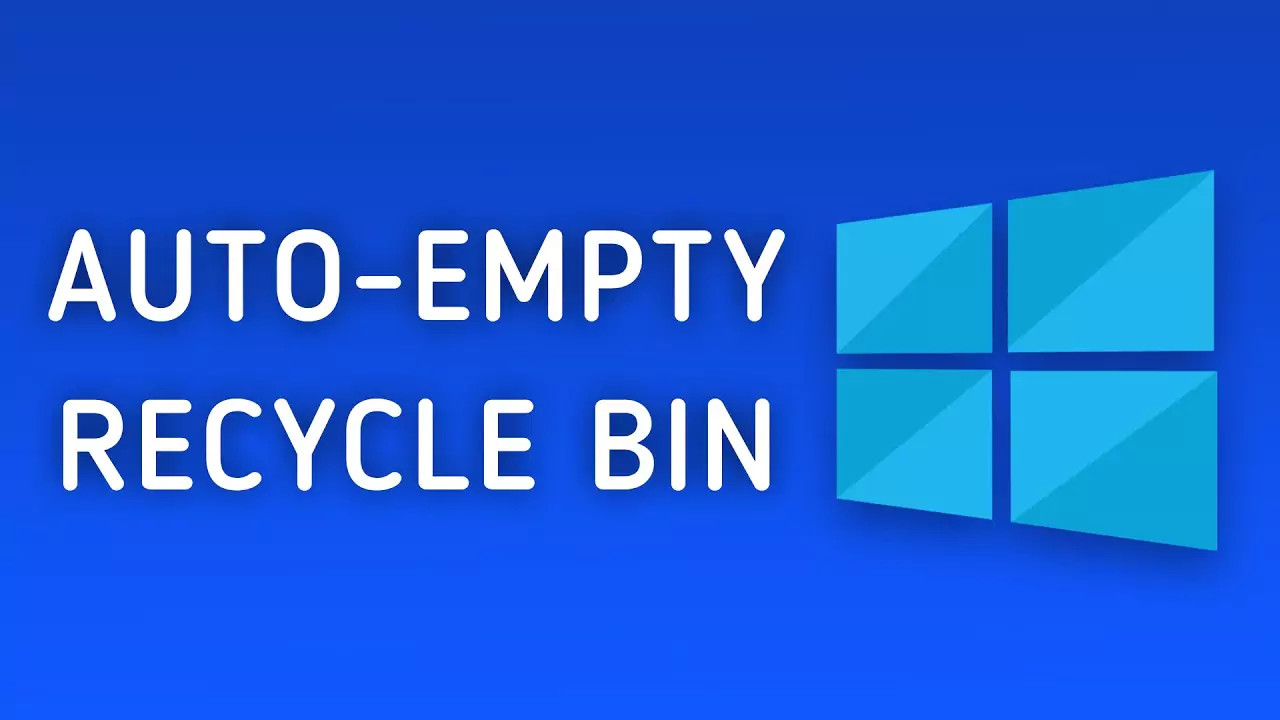
1. Masuk ke Menu Pengaturan di Windows
Langkah pertama yang harus kamu lakukan adalah masuk ke menu pengaturan atau “Settings” di Windows. Caranya cukup mudah, yaitu dengan mengklik ikon “Start” yang berada di pojok kiri bawah layar. Setelah itu, kamu akan melihat berbagai menu yang tersedia. Pilih ikon berbentuk roda gigi, yang merupakan akses menuju menu “Pengaturan”.
2. Pilih Menu Penyimpanan
Setelah berhasil masuk ke menu “Pengaturan”, langkah berikutnya adalah mencari opsi yang berkaitan dengan penyimpanan sistem. Kamu bisa melakukannya dengan mengklik menu “Sistem”. Di dalam menu “Sistem”, terdapat berbagai opsi yang berkaitan dengan kinerja perangkat. Untuk mengatur Recycle Bin agar bisa dikosongkan secara otomatis, pilih menu “Penyimpanan” atau “Storage” dalam bahasa Inggris.
3. Atur Agar Recycle Bin Terhapus Otomatis
Setelah berada di dalam menu “Penyimpanan”, cari opsi bernama “Konfigurasi Penyimpanan Tempat Sampah Otomatis”. Biasanya, opsi ini berada tepat di bawah pengaturan utama penyimpanan. Ketika kamu mengklik opsi tersebut, akan muncul berbagai pilihan terkait manajemen penyimpanan otomatis. Di sini, kamu bisa mengaktifkan fitur yang memungkinkan Windows untuk secara otomatis menghapus file di Recycle Bin setelah jangka waktu tertentu, misalnya 30 hari. Setelah mengatur sesuai keinginan, jangan lupa klik “Terapkan” agar perubahan tersimpan.
Cara Mengosongkan Recycle Bin Secara Manual
Jika kamu ingin langsung mengosongkan Recycle Bin tanpa harus menunggu sistem bekerja secara otomatis, kamu bisa melakukannya secara manual. Cara ini lebih cepat dan langsung membersihkan file-file sampah dalam sekejap.

1. Buka Recycle Bin
Langkah pertama yang harus kamu lakukan adalah membuka Recycle Bin terlebih dahulu. Biasanya, ikon Recycle Bin bisa ditemukan di desktop atau layar utama Windows. Jika tidak menemukannya, kamu bisa mencarinya melalui fitur pencarian dengan mengetik “Recycle Bin” pada kolom pencarian di Start Menu.
2. Pilih Opsi Kosongkan Recycle Bin
Setelah Recycle Bin terbuka, kamu akan melihat daftar file yang sebelumnya telah dihapus dari perangkat. Untuk menghapusnya secara permanen, cukup klik kanan pada ikon Recycle Bin yang ada di desktop. Kemudian, pilih opsi “Empty Recycle Bin” atau “Kosongkan Recycle Bin”. Setelah itu, sistem akan menampilkan notifikasi konfirmasi untuk memastikan bahwa kamu benar-benar ingin menghapus semua file di dalamnya.
3. Konfirmasi Penghapusan
Langkah terakhir, kamu hanya perlu mengonfirmasi bahwa kamu ingin mengosongkan Recycle Bin dengan mengklik “Yes” atau “Ya” pada notifikasi yang muncul. Setelah itu, semua file yang ada di dalam Recycle Bin akan langsung terhapus secara permanen.
Dengan rutin mengosongkan Recycle Bin, laptop atau PC kamu akan tetap berjalan optimal, memiliki lebih banyak ruang penyimpanan, dan tentu saja lebih aman dari risiko kebocoran data pribadi.
Baca juga:
- Bahaya atau Tidak? Ini Risiko Mematikan Laptop Saat Update Windows 11!
- Microsoft Stop Update Windows 11 untuk Perangkat Lawas, Apa Alasannya?
- Cara Praktis Mengaktifkan Blue Light Filter di Windows 10 untuk Mata Lebih Nyaman!
Cari gadget berkualitas dengan harga terbaik? Temukan pilihan laptop, PC, dan komponen PC dengan harga terbaik hanya di Pemmz.com.
Cari tahu juga update berita terkini dan teraktual seputar teknologi dan gadget di Pemmzchannel.com.























